
- •Естественная радиоактивность горных пород
- •Сцинтилляционные детекторы, особенности использования сцинтилляционных детекторов при гамма-спектрометрии
- •Основы количественного определения содержания естественных радиоактивных элементов горных пород
- •Устройство гамма-спектрометра гамма-1с
- •Порядок работы с гамма-спектрометром гамма-1с
- •Программное обеспечение гамма-1с Запуск программы
- •Назначение Главного окна программы
- •Описание меню «Спектр»
- •Описание меню «Анализатор»
- •Описание меню «Окна»
- •Описание функций Анализатора
- •Назначение функций правой и левой клавиши мыши
- •Назначение вспомогательных кнопок
- •Вызов ранее измеренных спектров
- •Задание по лабораторной работе
- •Только после выполнения первых четырех пунктов преподаватель дает разрешение на работу с гамма-спектрометром!
- •Контрольные вопросы
- •Литература
Описание меню «Окна»

Рисунок 28. Меню «Окна»
Меню «Окна» (Рис.28) предназначено для создания индивидуальной рабочей обстановки для каждого Пользователя на экране рабочего окна. Для этого есть несколько вариантов размещения на Рабочем столе окон с открытыми спектрами: Каскадом, Горизонтальная мозаика, Вертикальная мозаика. Также есть дополнительные команды «Закрыть», «Выровнять», «Свернуть все» - команды, относящиеся к закрытию и минимизации окон в низ экрана. Внизу меню «Окна» показывается список уже открытых окон спектров. На рисунках 29-31 показаны примеры расположения Рабочих окон в Главном окне. Число открытых окон ограничивается физическими ресурсами оперативной системы. При большом числе открытых окон на правой стороне Главного окна появляется боковая прокрутка. Также управлять закрытием, минимизацией и восстановлением размера можно с помощью стандартных кнопок управления, расположенных в правом верхнем углу каждого открытого окна.
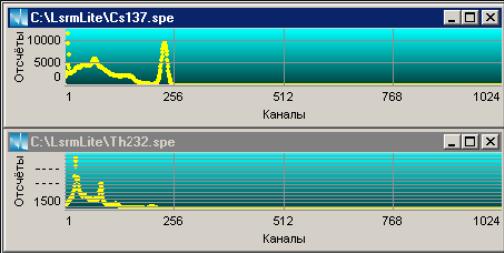
Рисунок 29. Горизонтальная мозаика
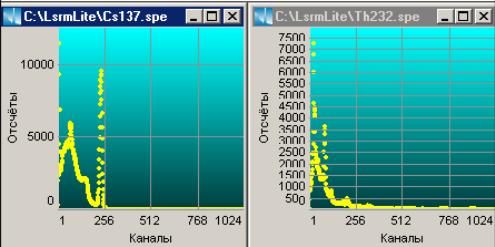
Рисунок 30. Вертикальная мозаика

Рисунок 31. Каскад
Описание функций Анализатора

Рисунок 32. Меню «Анализатор»
В Главном окне расположено несколько панелей, на которых расположены кнопки управления анализатором и индикаторы состояния анализатора. В Главном меню в подменю «Анализатор» (Рис.32) расположены основные опции и команды управления Анализатором: «Выбор устройства», «Открыть», «Старт», «Стоп», «Очистить».
Для открытия Рабочего окна набора и просмотра спектров найдите в Главном меню подменю «Анализатор» и нажмите на команду «Открыть». Через несколько секунд после этого действия на экране компьютера откроется Рабочее окно анализатора (Рис.9). На первой строке верхней панели Главного окна расположен «Заголовок Главного окна», в котором указывается название окна «активного» спектрометрического тракта.
![]() Рисунок
33. Заголовок окна
Рисунок
33. Заголовок окна
В Заголовке Главного окна (Рис.33) также индицируется название спектрометрического тракта, над которым в данный момент производятся какие-либо действия: введение параметров спектра, просмотр спектра, обработка спектра и т.д. Если открыто несколько окон, то в заголовке каждого открытого окна указывается название спектрометрического окна или вызванного из накопителя спектра
![]()
Рисунок 34.Анализатор в режиме накопления спектра
![]()
Рисунок 35.Анализатор в режиме ожидания
Внизу Главного окна на строке состояния расположены цветные круглые индикаторы состояния спектрометрического тракта (Рис.34-35). В зависимости от состояния анализатора индикаторы изменяют свой цвет: при отключенном анализаторе левый индикатор окрашивается в красный цвет, при включенном анализаторе правый индикатор зеленого цвета. Ниже приведены обозначения, используемые в строке состояния.
Кан.» - Каналы – значение канала, отмеченного курсором.
«Отсч.» - Отсчеты – число импульсов, зарегистрированных в этом канале.
«ЖВ» - Живое время – значение «живого» времени в секундах.
«РВ» - Реальное время - значение «реального» времени в секундах.
«ИВ» - Мертвое время – значение «мертвого» времени в процентах.
«Заг» - Загрузка – значение текущей загрузки анализатора.
